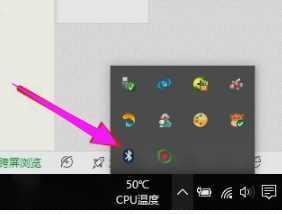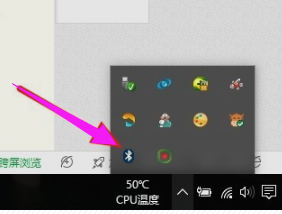如何使用蓝牙鼠标连接电脑 如何在电脑上连接蓝牙鼠标
更新时间:2023-09-26 09:52:21作者:xiaoliu
蓝牙鼠标的便捷和灵活性使其成为许多人使用电脑时的首选之一,对于一些不太熟悉蓝牙技术的人来说,连接蓝牙鼠标可能会有一些困惑。幸运的是连接蓝牙鼠标并不是一件复杂的事情,只需几个简单的步骤即可完成。本文将介绍如何使用蓝牙鼠标连接电脑,并在电脑上实现无线操作的便利。无论您是首次尝试连接蓝牙鼠标,还是想要了解更多关于蓝牙连接的知识,下面的指南将为您提供帮助。
方法如下:
1.打开蓝牙鼠标的后盖,加入电池。

2.按下开关按钮,将鼠标电源打开。

3.手指同时按住左键、右键和中间的滚轮。
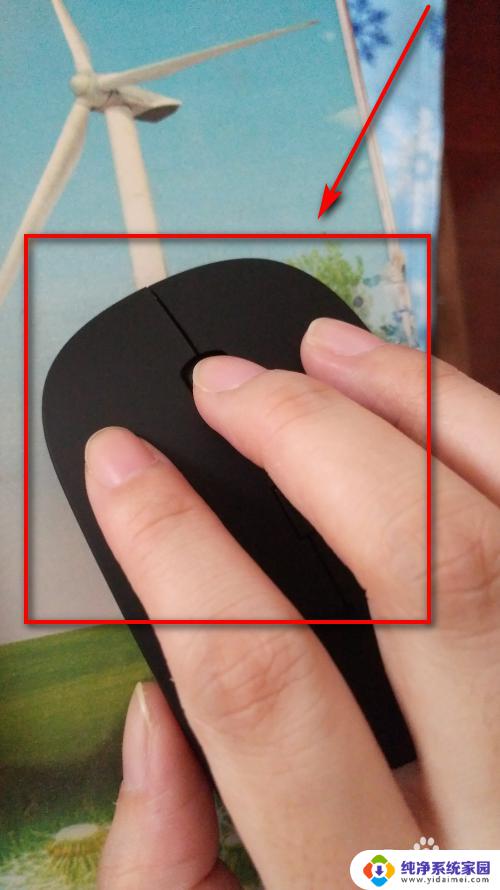
4.点击左下角的开始图标,点击设置。
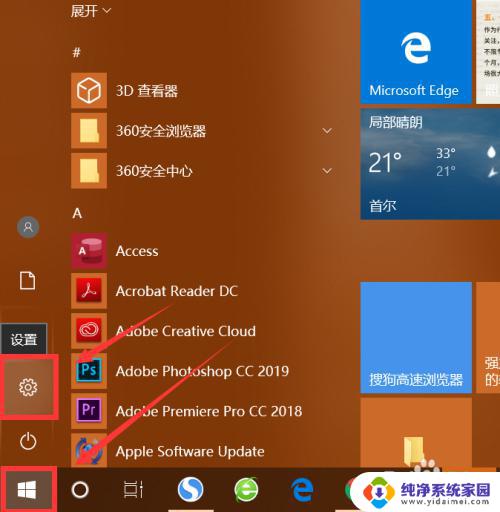
5.点击设备。
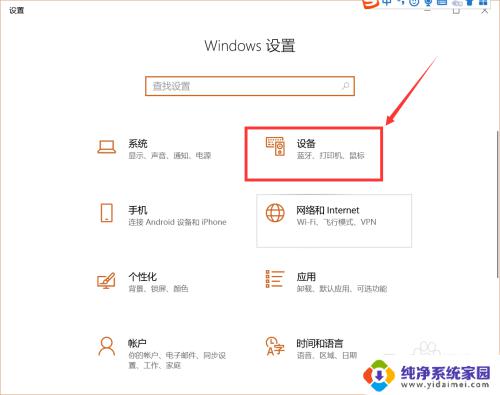
6.左侧栏点击蓝牙和其他设备,右侧栏点击开关按钮,将蓝牙打开。
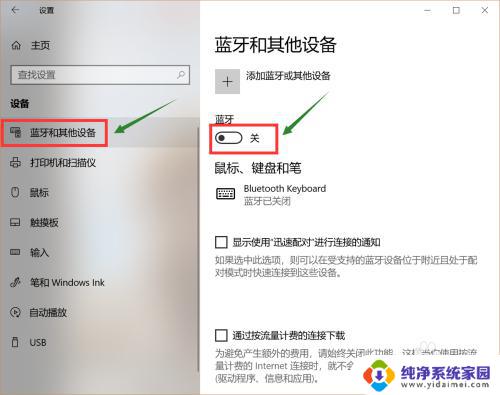
7.点击添加蓝牙或其他设备。
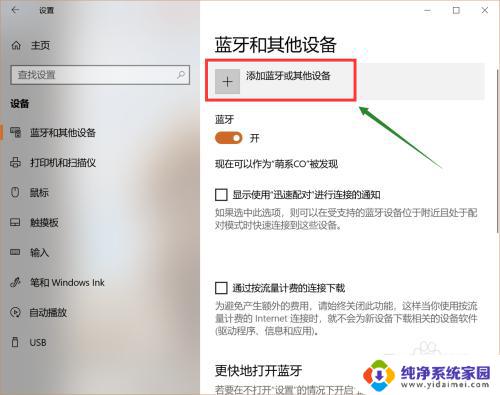
8.点击蓝牙图标。
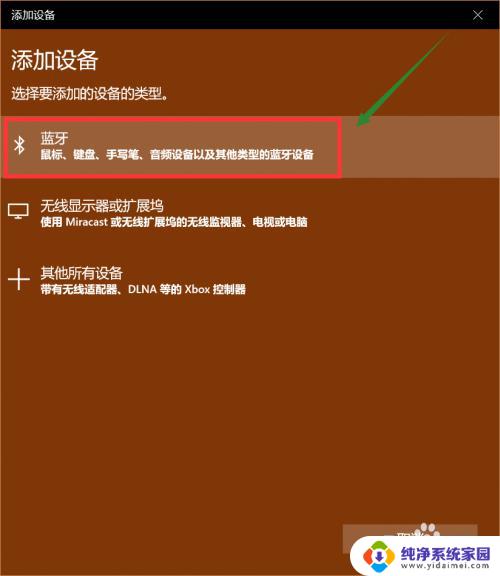
9.界面里找到蓝牙鼠标,直接点击它。
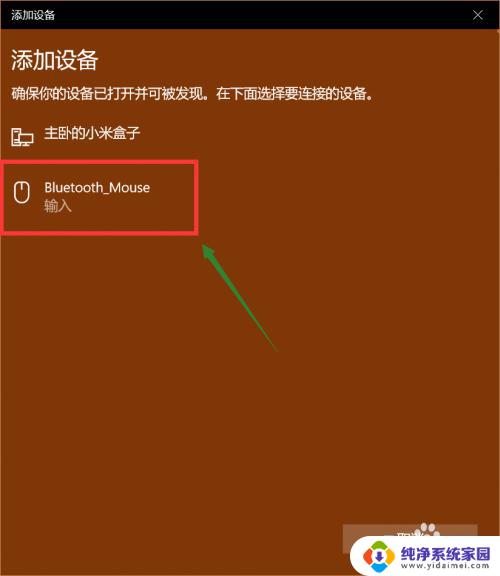
10.稍等片刻,系统跳转。设备已准备就绪,此时鼠标已经成功连接上电脑。
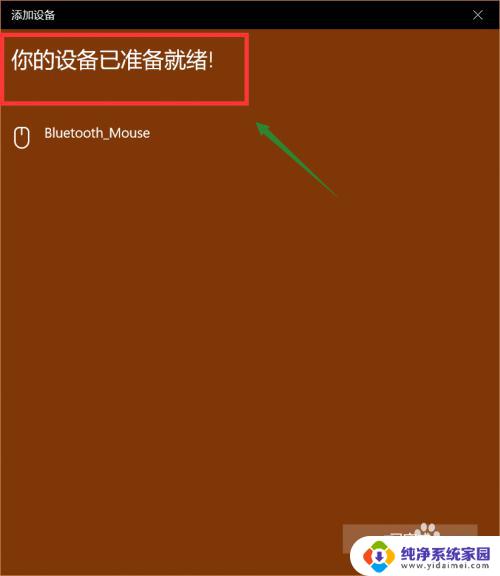
以上就是如何使用蓝牙鼠标连接电脑的全部内容,如果有不清楚的用户,可以参考小编的步骤进行操作,希望这篇文章对大家有所帮助。